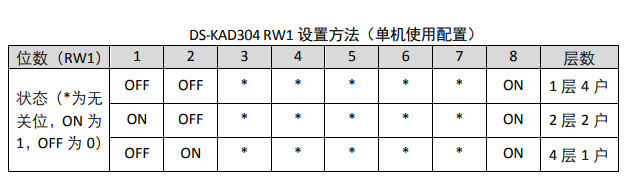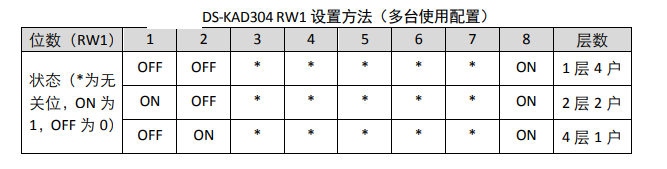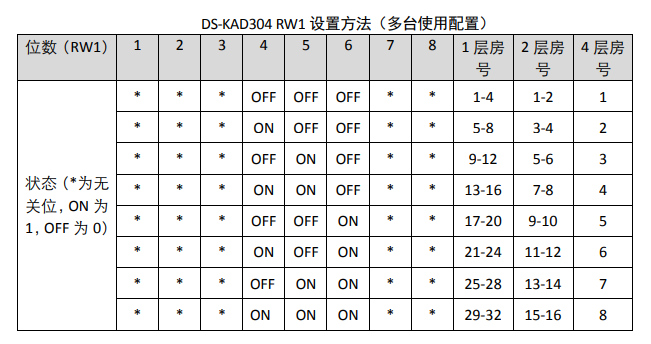PKM05GJ平开栅栏门控制器接线图

限位学习流程
注:初次安装、更换控制板或恢复出厂设置,通电前请将门开至 40°~50°位置,再学习限位

功能参数设置
一、功能参数定义
F0: 恢复出厂设置(慎用),10:恢复出厂设置,默认为 0
F1: 运行超时时间(秒),最大 99 秒,默认为 30 秒
F2: 开门遇阻灵敏度,最大 99(越小越灵敏)
F3: 关门遇阻灵敏度,最大 99(越小越灵敏)
F4 : 延时关门时间(秒),最大 99 秒,默认为 10 秒
F5: 开门行程,最大 99,默认为 52
F6: 常开模式: 0:关闭(默认) 1:开启
F7 : 电机运转方向:0:正转 1:反转(默认)
F8 : 输入模式:0:常开(默认) 1:常闭
F9 : 灯光控制模式:0:自动(默认) 1:常亮 2:常灭
二、时间参数定义
P0 :北京时间 年
P1 :北京时间 月
P2 :北京时间 日
P3: 北京时间 时
P4 :北京时间 分
P5: 北京时间 秒
P6 :开灯的小时默认为 18(表示 18 点以后开灯)
P7 :开灯的分钟默认为 00
P8 :关灯的小时默认为 06(表示 6 点以后关灯)
P9 :关灯的分钟默认为 00
三、功能和时间参数设置流程

注:长按遥控器“*”键 10 秒以上,门体自动打开,进入常开模式。常开模式下,按遥控器停止键退出该模式。
遥控器操作说明
一、对码
按主板上遥控学习键一次,主板遥控学习指示灯将会点亮,然后持续按住遥控器上的任意键,直到指示灯闪烁熄灭,表示对码完成。重复此操作,可学习多个遥控器代码。
二、清码
按住主板上遥控学习键不放,主板遥控学习指示灯将会点亮,持续约10秒钟后,指示灯将会自动闪烁熄灭,表示清码操作完成。
故障代码表




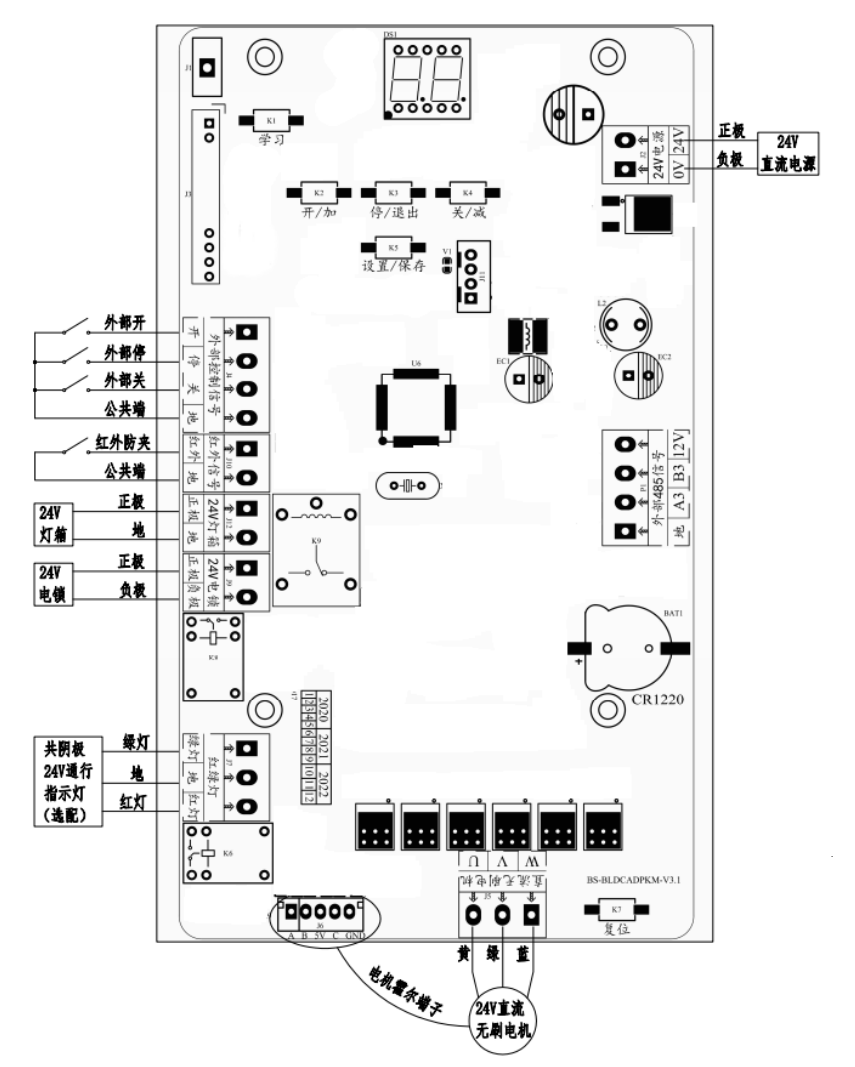
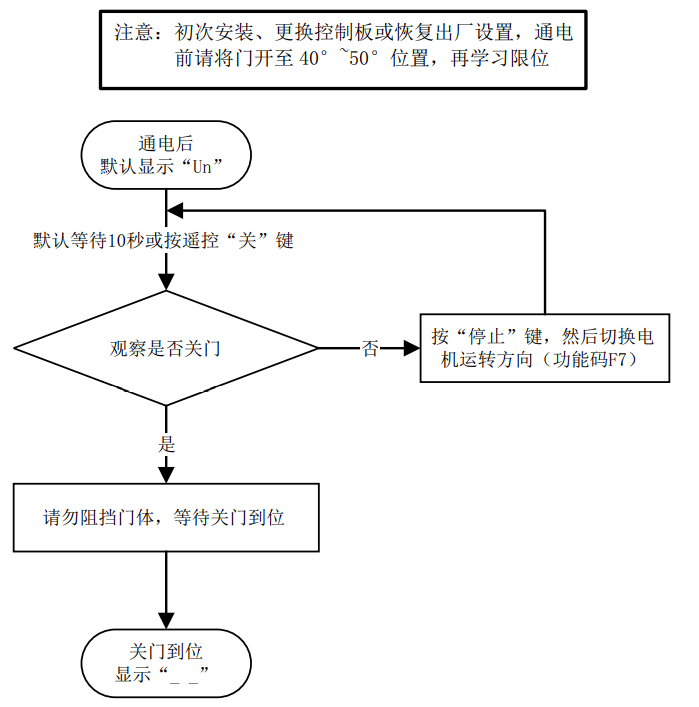
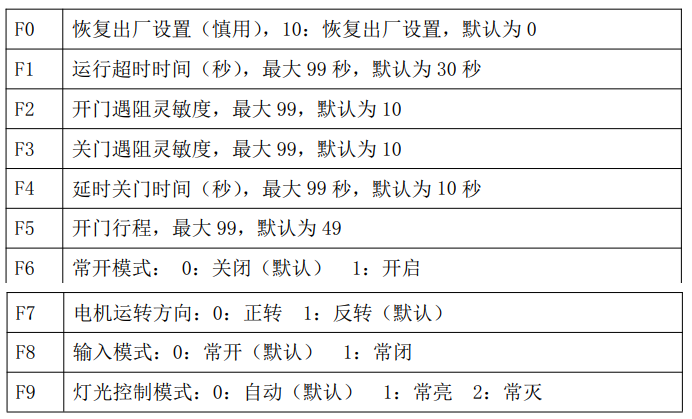
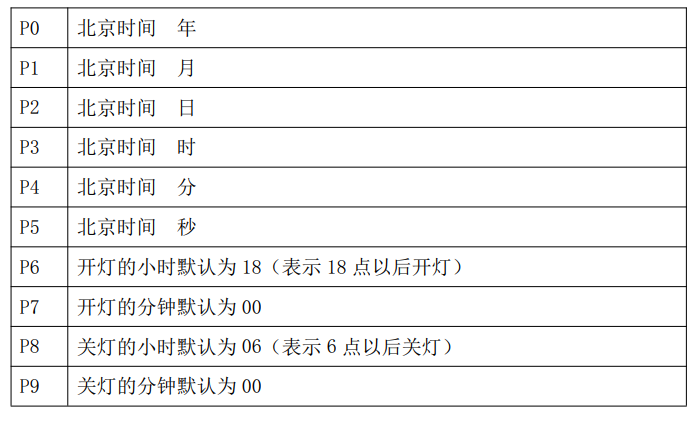
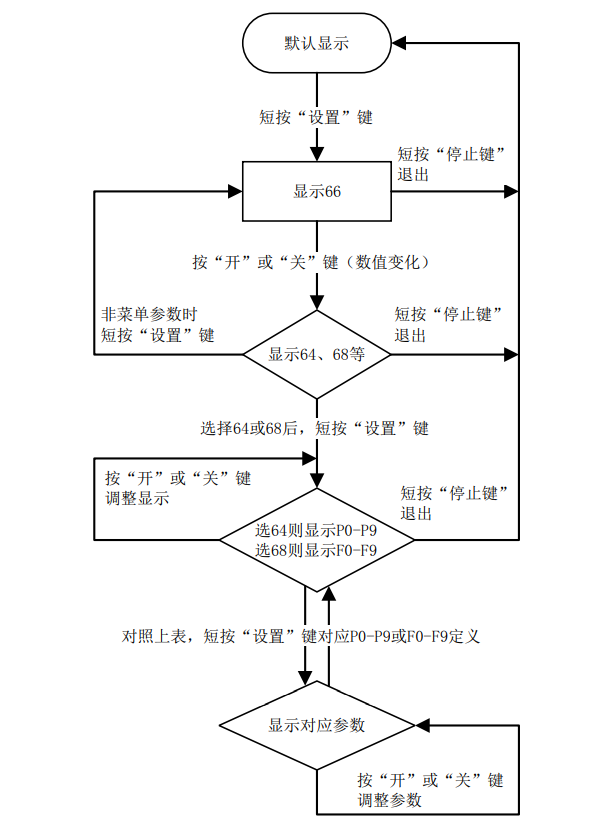
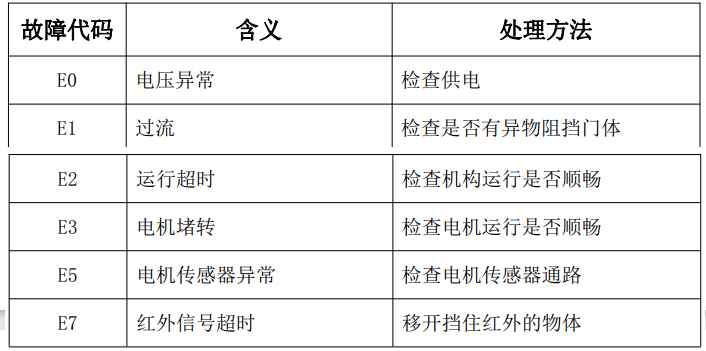
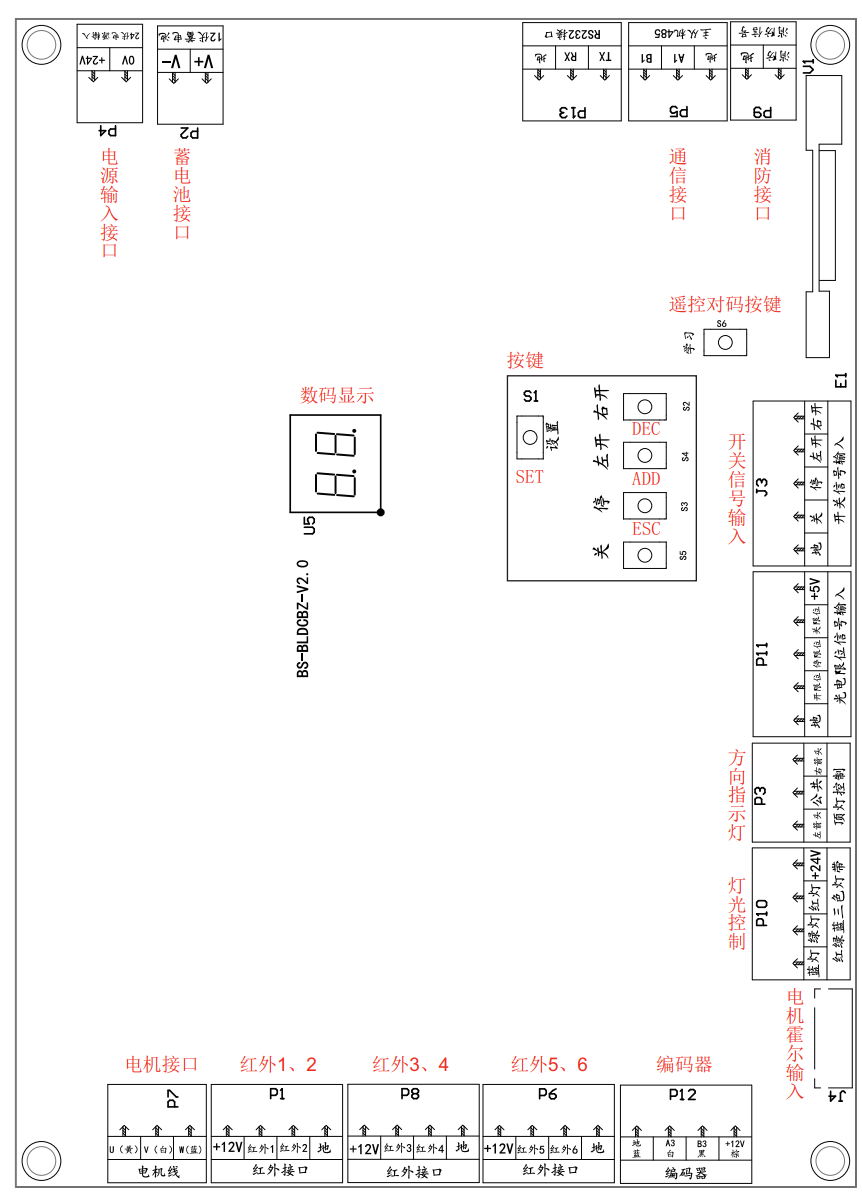
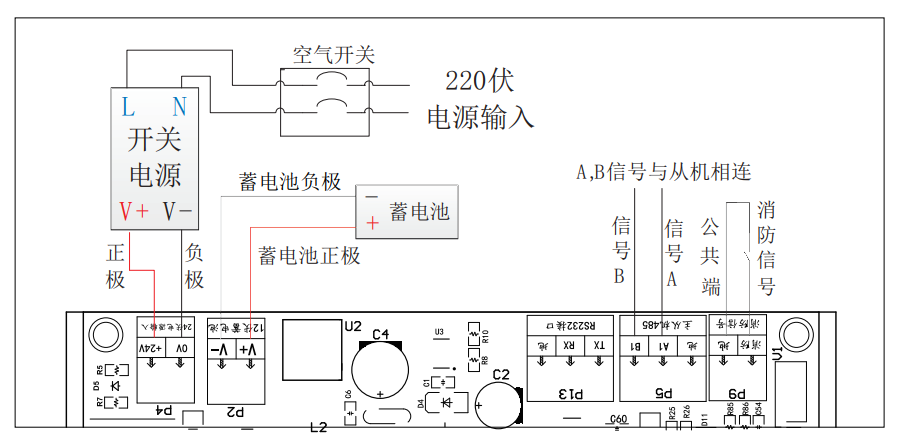
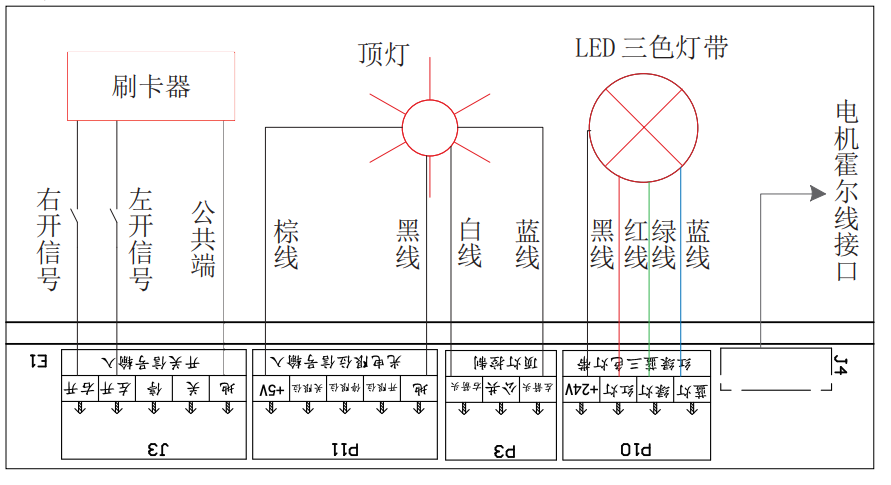
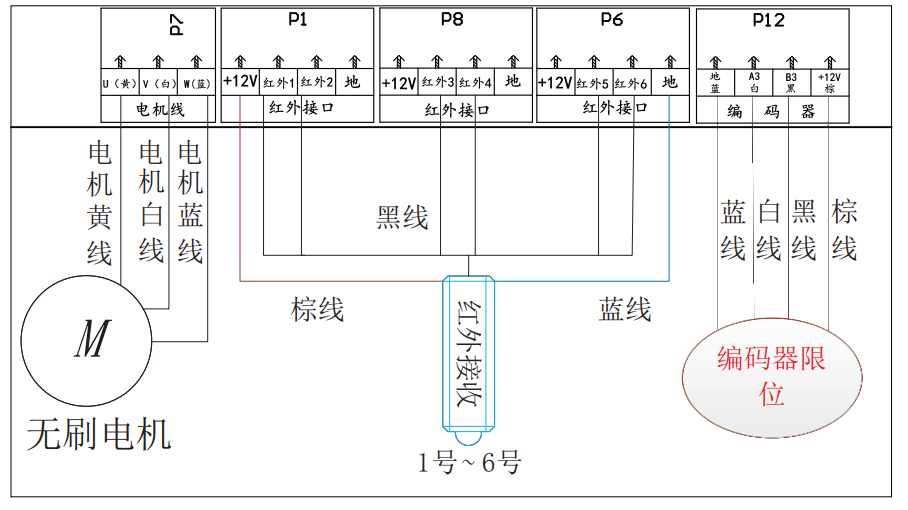
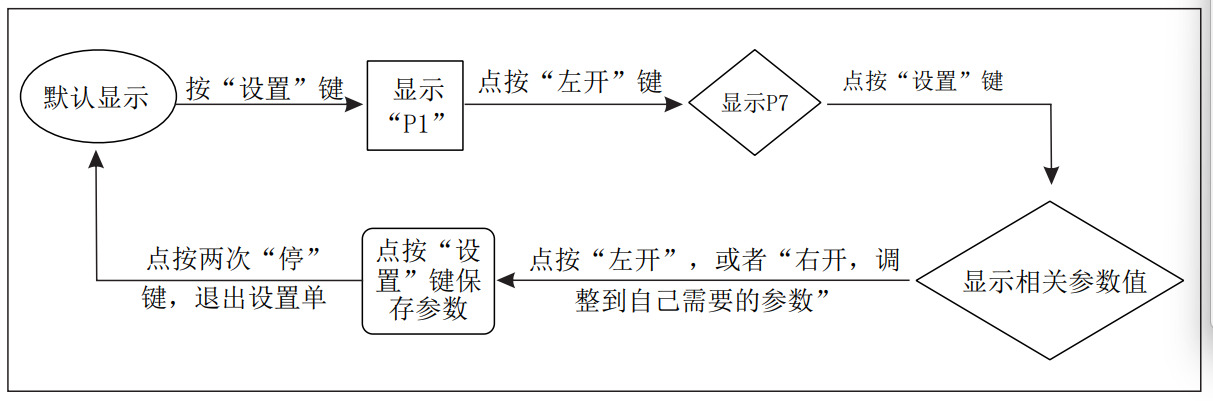
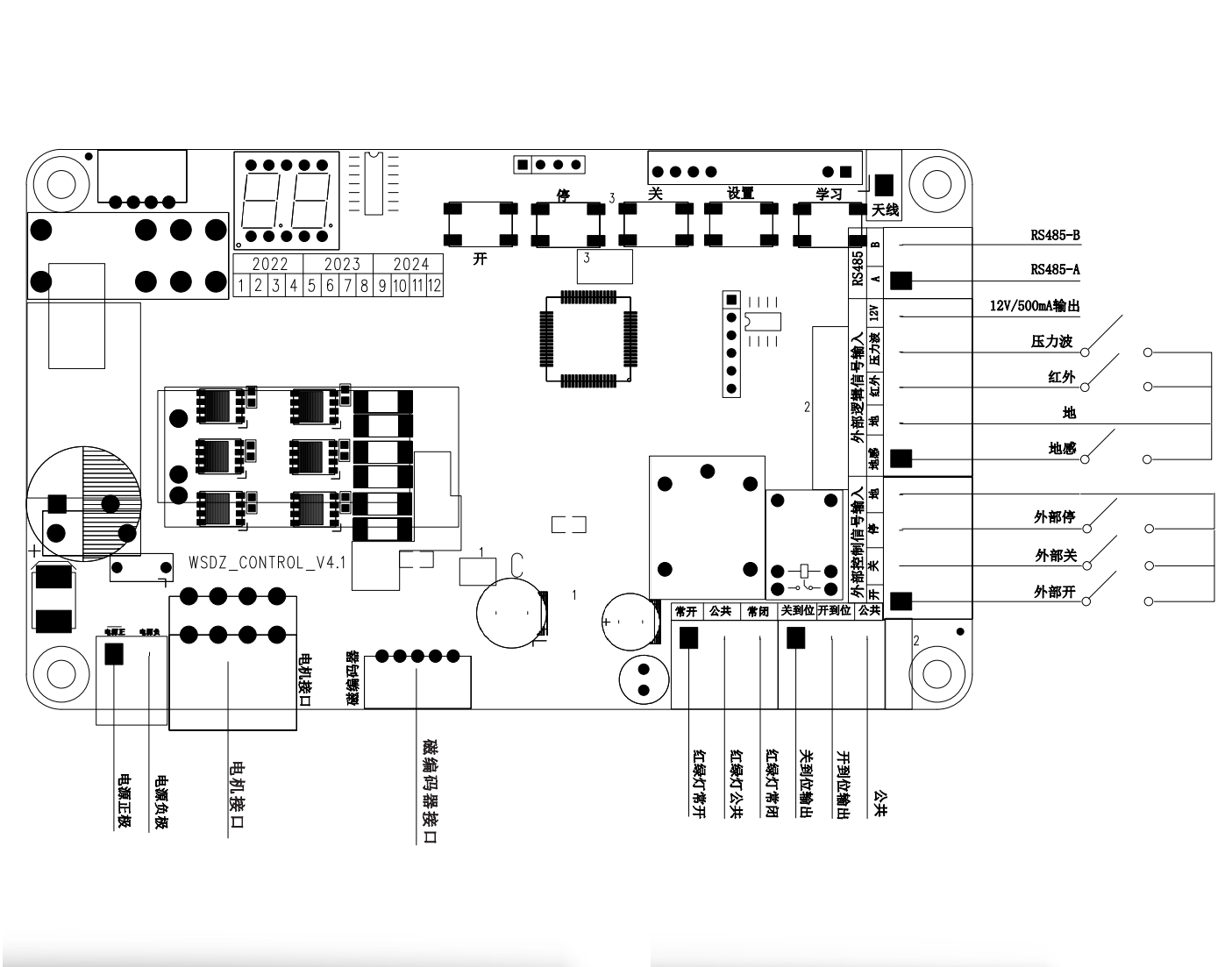
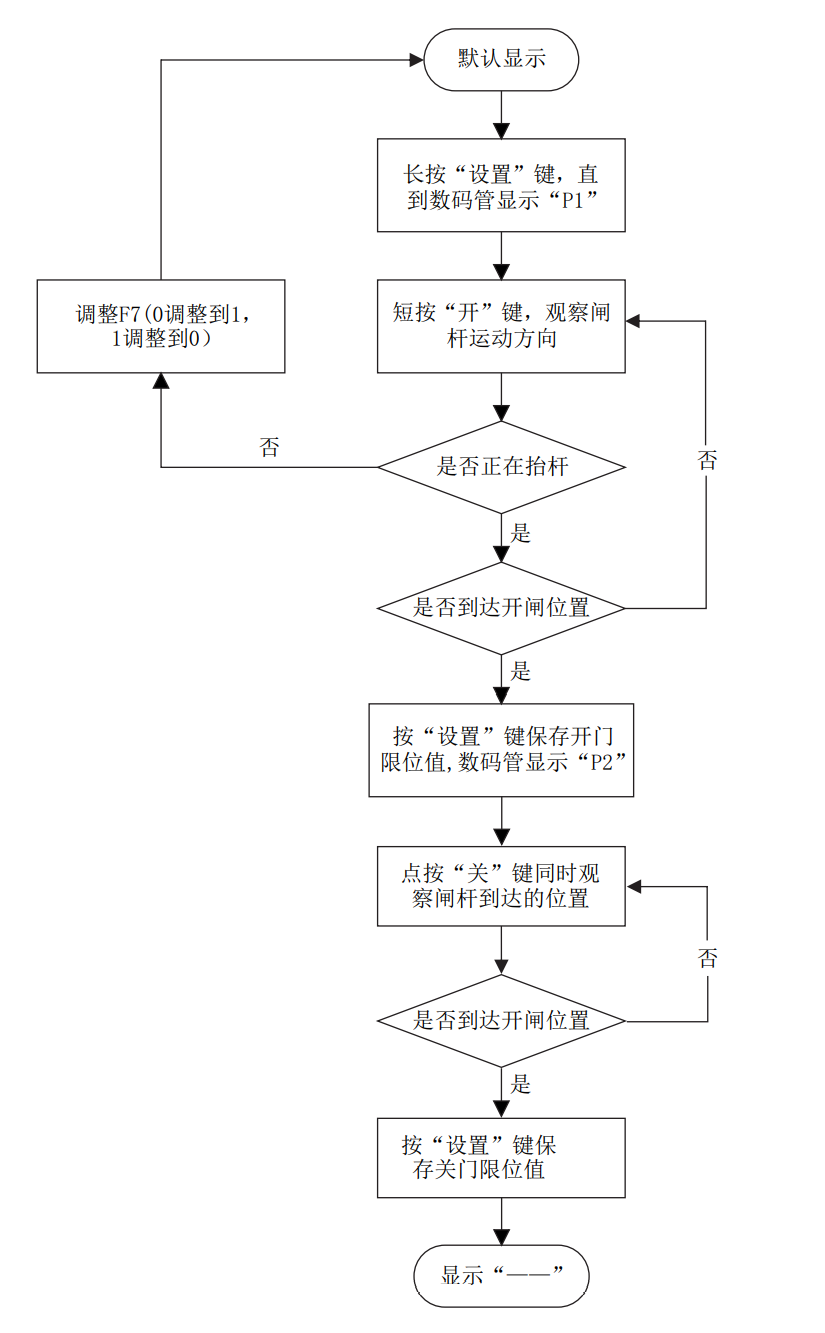
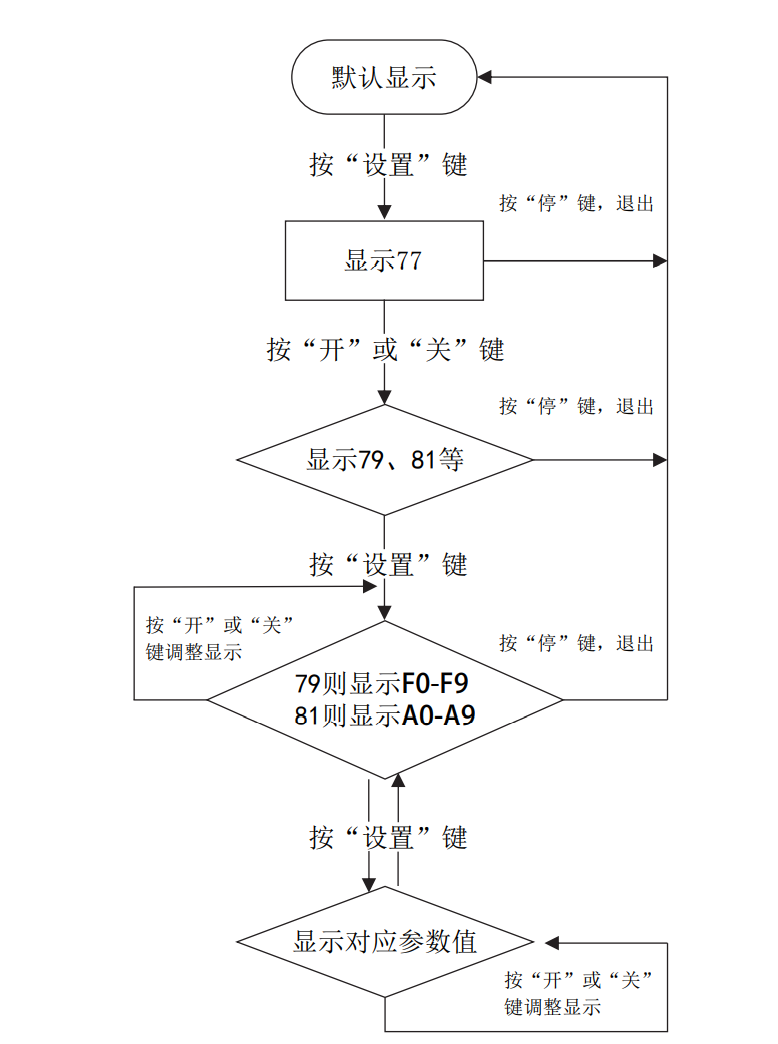
































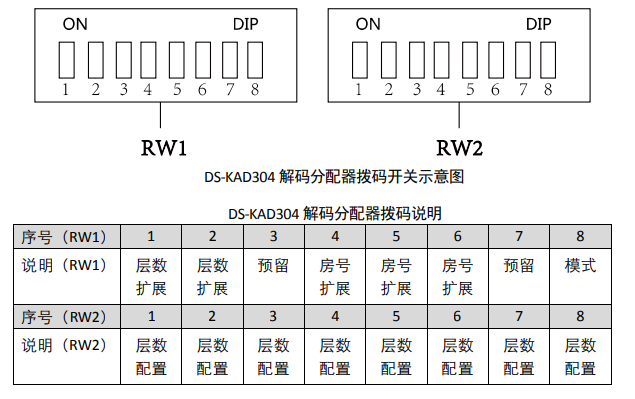 注:
注: